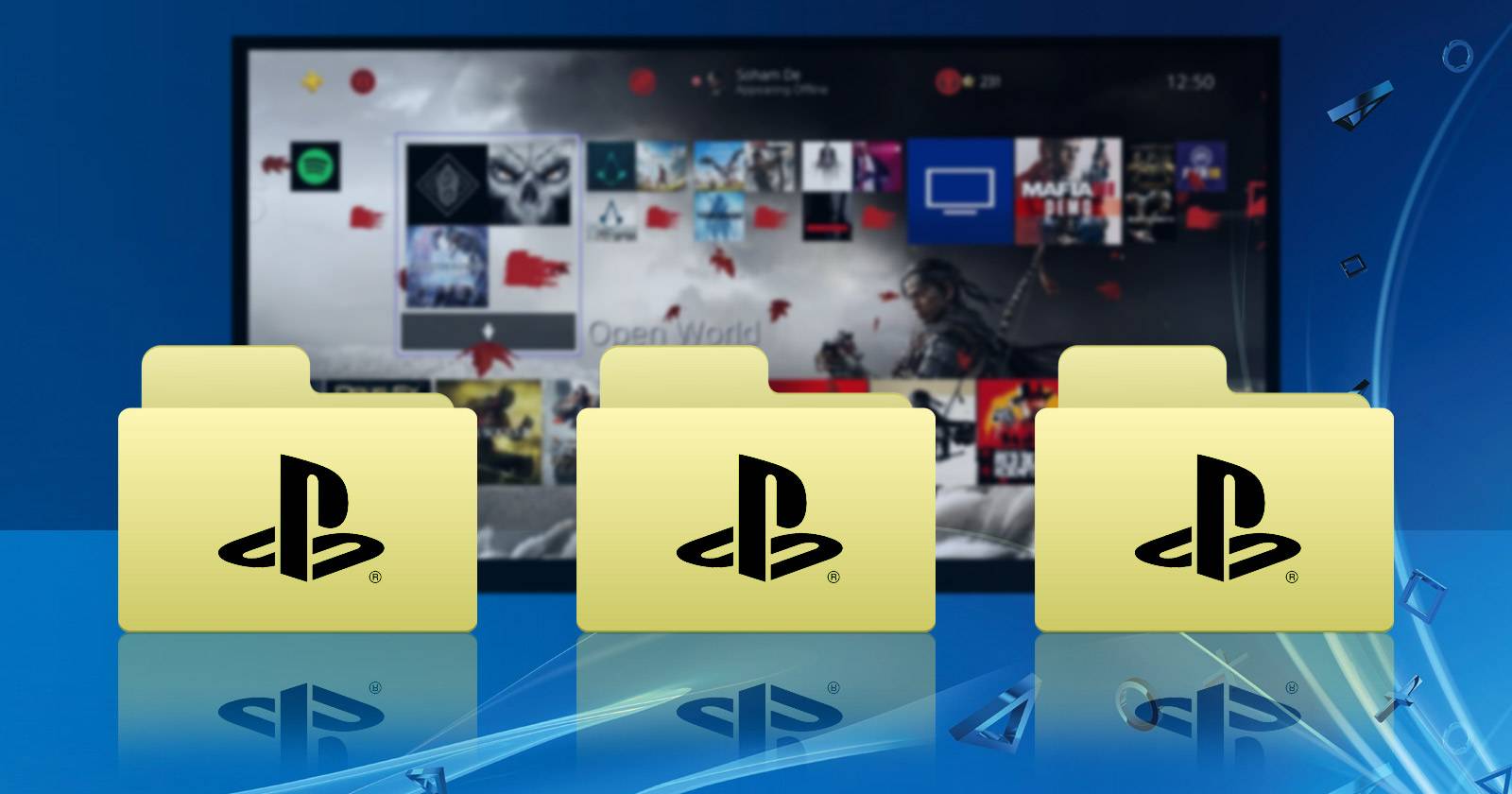Ошибка WOTS отключена: как исправить в Windows


Windows иногда сталкивается с проблемами, которые мешают штатной работе мастеров устранения неполадок. Одна из частых ошибок — сообщение «Windows Online Troubleshooting Service is disabled». Windows Online Troubleshooting Service (WOTS) — служба, которая позволяет мастерам устранения неполадок обращаться к сервисам Microsoft для получения рекомендаций и обновлённого контента диагностики.
Этот материал даст практичные шаги, предупреждения и контрольные списки для безопасного восстановления работы мастеров устранения неполадок. Подходы охватывают как Home, так и Pro/Enterprise редакции Windows.
Быстрый план действий
- Проверьте активацию Windows. 2. Проверьте политики групп (gpedit) или их эквиваленты для Home. 3. Скорректируйте запись реестра Software Publishing. 4. Проверьте и восстановите системные файлы (SFC, DISM). 5. Убедитесь, что связанные службы Windows запущены. 6. Временно отключите брандмауэр для проверки. 7. Очистите временные файлы. 8. Проверьте поведение в чистой загрузке. 9. Обновите Windows.
Important: Перед редактированием реестра сделайте резервную копию или создайте точку восстановления.
1. Проверка статуса активации Windows
Почему это важно: если Windows не активирована, некоторые облачные и онлайн-функции могут быть ограничены. Проверка займёт пару минут.
Как проверить:
- Откройте меню «Пуск» и нажмите значок шестерни, чтобы открыть Параметры (Settings).
- Перейдите в раздел «Система».
- Выберите «Активация».
- Посмотрите статус в верхней части окна.
Если написано «Не активирована», приобретите цифровую лицензию или ключ продукта и активируйте систему. Без активации часть функционала может быть ограничена.
2. Проверьте настройки групповой политики
Когда применяется: на Windows Pro, Education, Enterprise. Если вы используете Home, см. раздел о доступе к редактору локальной групповой политики в Home.
Цель: включить политику, разрешающую доступ к онлайн-контенту мастеров устранения неполадок.
Шаги:
- Нажмите Win + S и введите “gpedit.msc”.
- Откройте Редактор локальной групповой политики.
- В левой панели перейдите: Computer Configuration > Administrative Templates > System > Troubleshooting and Diagnostics > Scripted Diagnostics.
- В правой части найдите политику с длинным названием, начинающимся на «Allow users to access online troubleshooting content on Microsoft servers from the Troubleshooting Control Panel (via the Windows Online Troubleshooting Service – WOTS)».
- Дважды щёлкните по ней и установите значение “Enabled”.
- Нажмите «Применить», затем «ОК».
Примечание: Перезапустите систему или выполните команду gpupdate /force в командной строке с правами администратора для немедленного применения.
Альтернатива для Windows Home: Если gpedit.msc недоступен, можно создать соответствующий ключ реестра (см. раздел 3) или временно установить сторонний способ доступа к gpedit (делайте это осторожно и только от проверенных поставщиков).
3. Корректировка реестра: Software Publishing
Определение: ключи в ветке WinTrust управляют доверием к коду и обновлениям. Неправильное значение может блокировать online-телеметрию и доступ к серверам Microsoft.
Важное предупреждение: Изменение реестра может привести к неработоспособности системы, если делать это неправильно. Создайте точку восстановления и резервную копию реестра.
Как создать точку восстановления (быстро):
- Нажмите Win, введите “Создать точку восстановления” и откройте панель «Свойства системы» > вкладка «Защита системы».
- Нажмите «Создать», дайте имя и подтвердите.
Как сделать резервную копию ветки реестра:
- Откройте regedit (Win + R → regedit).
- Перейдите к нужному ключу.
- Файл → Экспорт и сохраните .reg файл.
Шаги для изменения значения State:
Нажмите Win + X → «Выполнить».
Введите regedit и подтвердите UAC.
Перейдите по пути:
HKEY_CURRENT_USER\Software\Microsoft\Windows\CurrentVersion\WinTrust\Trust Providers\Software Publishing
Дважды щёлкните по параметру State.
Установите значение 23c00 (hex или десятичный эквивалент при необходимости).
Нажмите ОК.
Перезагрузите ПК.
Пример .reg файла, который добавляет/изменяет параметр (можно создать .reg и дважды кликнуть):
Windows Registry Editor Version 5.00
[HKEY_CURRENT_USER\Software\Microsoft\Windows\CurrentVersion\WinTrust\Trust Providers\Software Publishing]
"State"=hex:23,c0,00,00Внимание: Применяйте .reg файлы только если вы понимаете их содержание. Сохраните экспорт ветки реестра до изменений.
4. Восстановление повреждённых системных файлов (SFC и DISM)
Когда это поможет: если системные файлы повреждены, это может мешать запуску системных служб и мастеров устранения неполадок.
Коротко: SFC проверяет целостность системных файлов. DISM восстанавливает образ компонентов Windows.
Команды (запустите от имени администратора):
- Откройте “Командная строка (Администратор)” или PowerShell (Admin).
- Выполните:
sfc /scannowДождитесь завершения. Если sfc сообщает, что нашёл и восстановил файлы, перезагрузите ПК.
Если проблемы остались, выполните последовательность DISM:
DISM /Online /Cleanup-Image /CheckHealth
DISM /Online /Cleanup-Image /ScanHealth
DISM /Online /Cleanup-Image /RestoreHealthПосле DISM снова выполните sfc /scannow и перезагрузитесь.
Критерии приёмки: после этих действий sfc не должен находить непоправимые ошибки и мастера устранения неполадок должны запускаться.
5. Проверка и запуск служб Windows
Некоторые службы обязаны работать для корректной работы WOTS и мастеров устранения неполадок. Проверьте их статус и запустите при необходимости.
Как открыть список служб:
- Нажмите Win + R, введите services.msc и нажмите Enter.
Основные службы для проверки:
- Background Intelligent Transfer Service (BITS)
- Cryptographic Services
- Delivery Optimization
- Diagnostic Execution Service
- Diagnostic Policy Service
- Diagnostic Service Host
- Diagnostic System Host
- Windows Management Instrumentation (WMI)
- Windows Modules Installer (TrustedInstaller)
- Windows Time
Для каждой службы:
- Дважды щёлкните по службе.
- Установите Тип запуска: Автоматически или Вручную в зависимости от рекомендованного значения.
- Если служба остановлена — нажмите “Запустить”.
Совет: после запуска служб попробуйте снова вызвать мастер устранения неполадок.
6. Временно отключите брандмауэр Microsoft Defender для проверки
Когда это использовать: только как тест. Не оставляйте брандмауэр отключённым длительное время.
Как временно отключить:
- Откройте приложение «Безопасность Windows» через Поиск.
- Выберите «Защита сети и брандмауэр».
- Откройте «Доменная сеть» и переключите Microsoft Defender Firewall в положение Выкл.
- Повторите для «Частной сети» и «Общедоступной сети».
Если после отключения брандмауэра мастер устранения неполадок начал работать, добавьте соответствующие правила доступа в брандмауэр вместо полного отключения. Откатите изменения после проверки.
7. Очистка временных файлов
Почему: повреждённые или переполненные временные файлы могут мешать работе системных инструментов.
Методы очистки:
- Используйте «Параметры» → «Система» → «Хранилище» → «Временные файлы». Отметьте нужные категории и удалите.
- Запустите %temp% (Win + R → %temp%) и удалите содержимое папки.
- Используйте диск очистки (cleanmgr) для очистки системных файлов.
После очистки перезагрузите ПК и проверьте работу мастера устранения неполадок.
8. Диагностика в чистой загрузке
Определение: чистая загрузка запускает Windows с минимальным набором драйверов и автозапуска, что помогает выявить конфликтующую программу или службу.
Шаги:
- Нажмите Win + R → msconfig → Enter.
- На вкладке «Службы» поставьте галочку “Не отображать службы Microsoft”, затем отключите остальные сторонние службы.
- На вкладке «Автозагрузка» откройте Диспетчер задач и отключите все элементы автозагрузки третьих сторон.
- Перезагрузите компьютер.
Запустите мастер устранения неполадок. Если ошибка исчезла, включайте по одной группе служб/программ, чтобы найти виновника.
9. Установка обновлений Windows
Почему: обновления часто содержат исправления ошибок и обновления компонентов диагностики.
Как проверить:
- Нажмите Win + I → Windows Update.
- Нажмите «Проверить наличие обновлений».
- Установите найденные обновления и перезагрузите систему.
Когда перечисленные способы не помогают
Если ни один из шагов не устранил проблему:
- Проверьте системные журналы в Просмотре событий (Event Viewer) на сообщения, связанные с Diagnostic или WinTrust.
- Попробуйте восстановление системы к точке до появления ошибки.
- В крайнем случае выполните восстановление Windows с сохранением личных файлов или полную переустановку.
Дополнительные подходы и альтернативы
- Временный профиль: создайте новый локальный аккаунт и проверьте, воспроизводится ли проблема в новом профиле. Если нет — проблема профиль-ориентирована.
- Сторонние утилиты: некоторые бесплатные инструменты для ремонта Windows могут автоматизировать проверку SFC/DISM и восстановление служб. Используйте только проверенные продукты.
- Откат обновлений: если проблема началась после недавнего обновления, рассмотрите откат обновлений через «Просмотр журнала обновлений» → «Удалить обновления».
Рольные контрольные списки
Системный администратор:
- Проверить политику групп и реестр на нескольких машинах.
- Автоматизировать проверку служб через PowerShell скрипт.
Домашний пользователь:
- Сделать точку восстановления.
- Проверить активацию и обновления.
- Следовать инструкциям 3 и 4.
Помощник службы поддержки:
- Собрать журнал событий и результаты sfc /scannow.
- Согласовать окно обслуживания для перезагрузки и тестирования.
Runbook — быстрый план восстановления (SOP)
- Спросите: “Когда началась проблема?” и есть ли критичные изменения.
- Проверьте активацию Windows и обновления.
- Запустите sfc /scannow и DISM /RestoreHealth.
- Проверьте и запустите требуемые службы.
- Если нужно — примените правку реестра и перезагрузите.
- Тест: запустите мастер устранения неполадок. 7. Если не помогло — выполните восстановление системы.
Тесты и критерии приёмки
- Тест 1: После применения правки реестра мастер онлайн-диагностики запускается без ошибки. Ожидаемый результат: нет сообщения об отключённой службе.
- Тест 2: После включения BITS и Diagnostic Policy Service мастер выполняет проверку и завершает диагностику.
- Тест 3: В чистой загрузке проблема не воспроизводится — подтвердите конфликт стороннего ПО.
Decision flowchart (Mermaid)
flowchart TD
A[Начало: ошибка WOTS отключена] --> B{Windows активирован?}
B -- Да --> C{Gpedit доступен?}
B -- Нет --> Z[Активировать Windows]
C -- Да --> D[Проверить политику Scripted Diagnostics]
C -- Нет --> E[Изменить реестр или включить gpedit]
D --> F[Перезапустить и протестировать]
E --> F
F --> G{Ошибка устранена?}
G -- Да --> H[Готово]
G -- Нет --> I[Выполнить SFC и DISM]
I --> J[Проверить службы и Firewall]
J --> K{Ошибка устранена?}
K -- Да --> H
K -- Нет --> L[Чистая загрузка и тест]
L --> M{Найден конфликт?}
M -- Да --> N[Отключить конфликтующее ПО]
M -- Нет --> O[Рассмотреть восстановление системы]
O --> P[Если не помогает — переустановка]Часто задаваемые вопросы
Что такое Windows Online Troubleshooting Service (WOTS)?
WOTS — это служба, которая позволяет мастерам устранения неполадок обращаться к серверным ресурсам Microsoft для получения онлайн‑контента диагностики и рекомендаций.
Безопасно ли изменять ключи реестра, как описано выше?
Да, если вы создаёте резервную копию ветки реестра и точку восстановления перед изменениями. Никогда не импортируйте .reg файлы из ненадёжных источников.
Можно ли навсегда отключить брандмауэр для решения проблемы?
Нет. Отключение брандмауэра допустимо только как временная проверка. Вместо этого добавьте нужные правила доступа.
Что делать, если я на Windows Home и не могу открыть gpedit.msc?
Вы можете изменить соответствующие ключи в реестре вручную или использовать официальные / проверенные инструкции для включения редактора групповой политики, но действуйте осторожно и делайте резервные копии.
Поможет ли возврат к предыдущей сборке Windows?
Если проблема возникла после обновления, откат к предыдущей сборке может помочь. Проверяйте журналы обновлений и тестируйте систему после отката.
Конец — итоговые рекомендации
Ключевые выводы:
- Всегда начинайте с проверки активации и обновлений.
- Создавайте точку восстановления и делайте экспорт реестра перед правками.
- Используйте SFC и DISM для исправления повреждённых системных файлов.
- Проверяйте и запускайте критичные службы: BITS, Diagnostic Policy Service, WMI и т. д.
Если все перечисленные шаги не помогают, логично выполнить восстановление системы или переустановку Windows. В большинстве случаев одна из рекомендаций выше устраняет ошибку и восстанавливает работу мастеров устранения неполадок.
Похожие материалы

Как отменить подписку Shudder
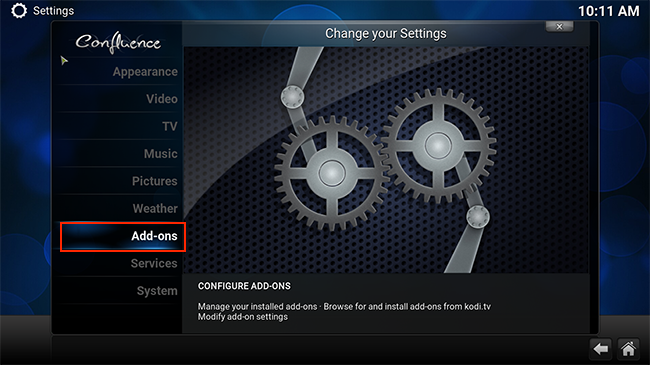
Играть в ретро-игры через Kodi и Internet Archive
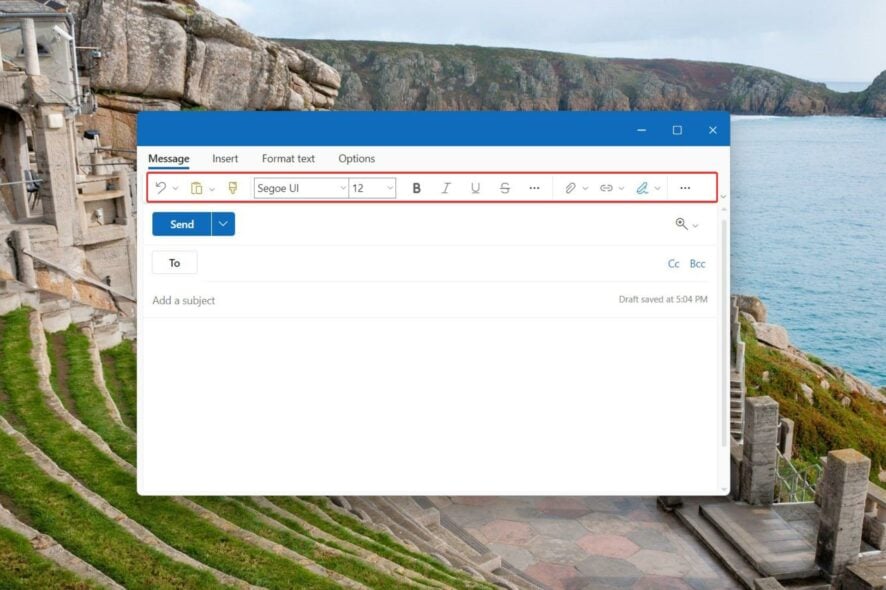
Вернуть панель инструментов в Outlook

Сделать сеть частной в Windows 10
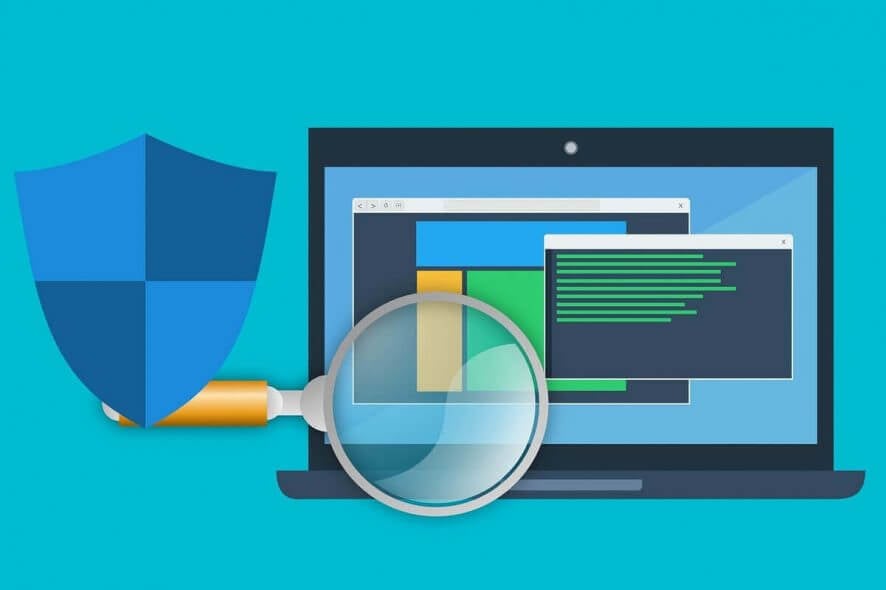
Исправить ошибку Windows Defender 0x800704e8